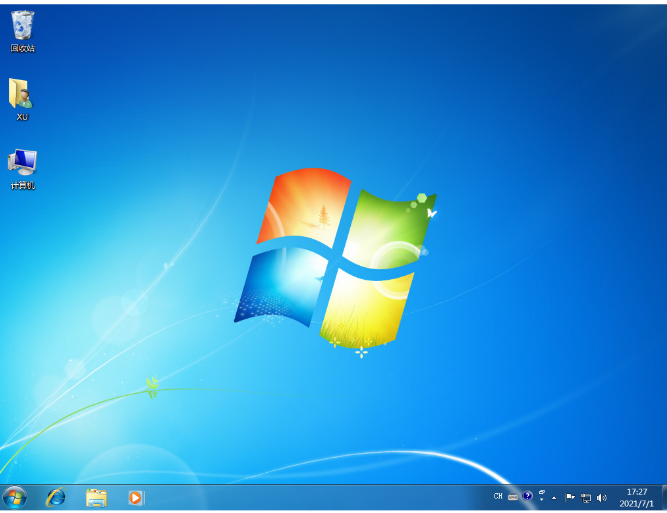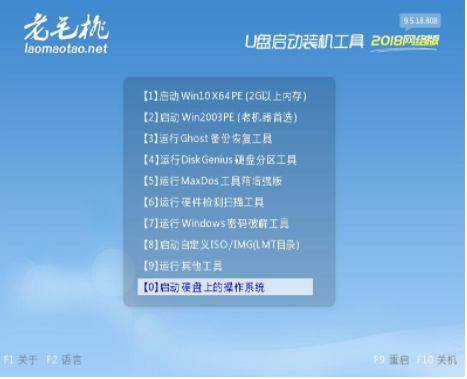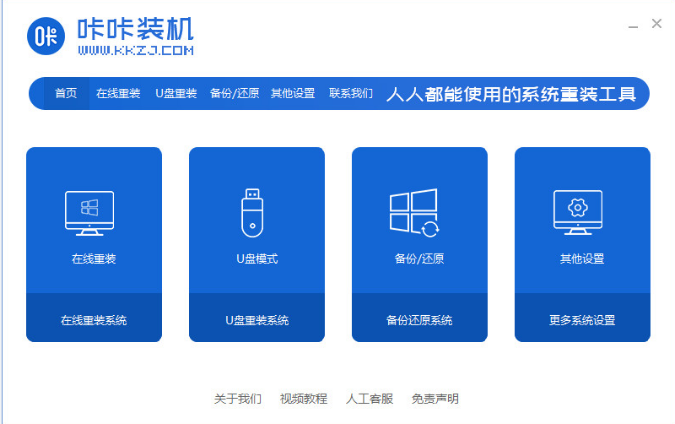小白一键重装系统教程win7
win7系统虽然人气没有以前高了,但也是很多小伙伴在使用的系统,那么要怎么安装win7系统呢?重装软件重装win7系统是很常用的方法,下面小编就给大家带来小白一键重装系统教程win7。
1.首先打开我们的小白一键重装系统软件,选择需要安装的系统,点击”安装此系统“即可。
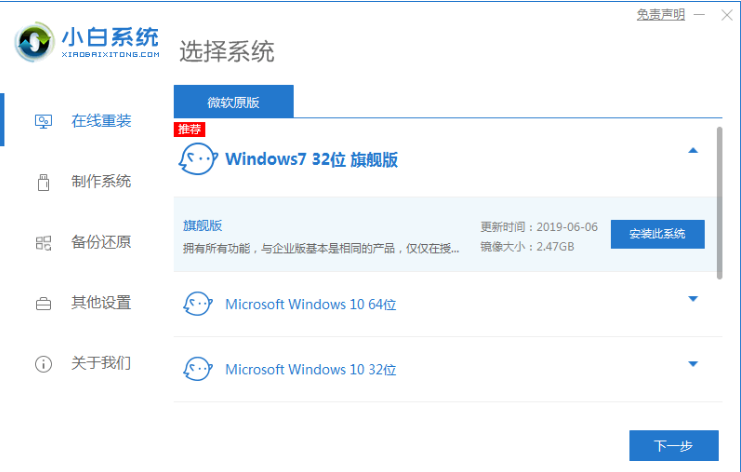
2.选择我们需要下载的系统软件,勾选完成后点击下一步。

WEEX交易所已上线平台币 WEEX Token (WXT)。WXT 作为 WEEX 交易所生态系统的基石,主要用于激励 WEEX 交易平台社区的合作伙伴、贡献者、先驱和活跃成员。
新用户注册 WEEX 账户、参与交易挖矿及平台其他活动,均可免费获得 WXT 空投奖励。
3.开始下载系统镜像文件及驱动,此时耐心等待安装完成即可。
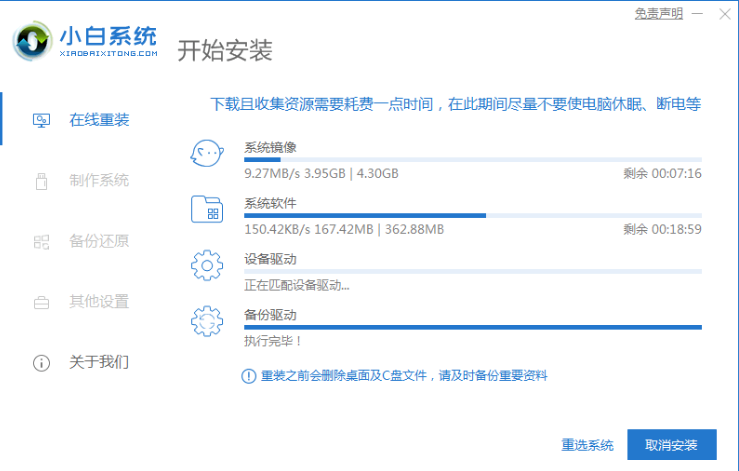
4.安装完成后,需要我们手动点击”立即重启“重启电脑操作。
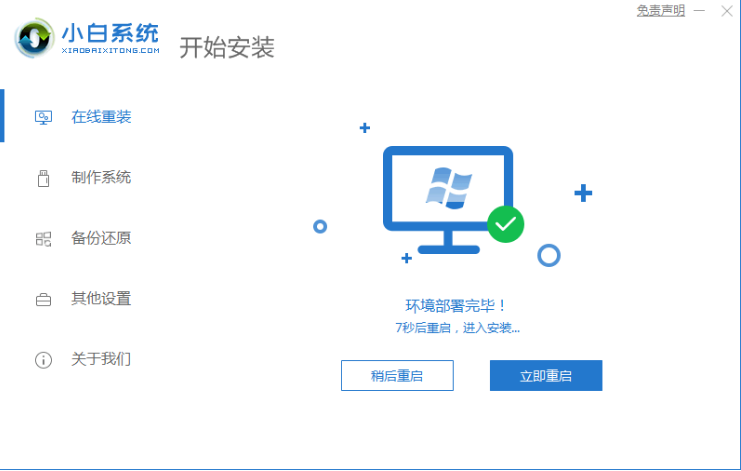
5.重启进入到启动项页面时,选择第二个选项进入pe系统。
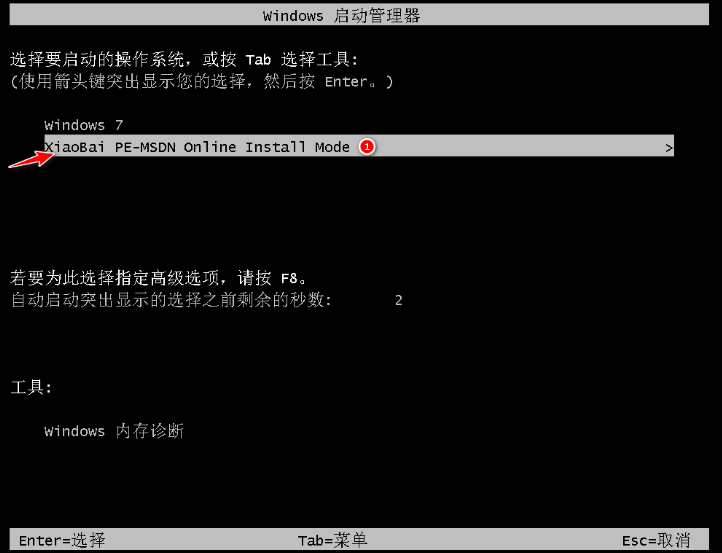
6.进入桌面,我们打开小白装机工具开始自动安装系统,此时耐心等待安装完成即可。

7.安装完成后,我们再次点击”立即重启“按钮,重启电脑操作。

8.当重启进入到系统页面后,安装就完成了。

以上就是小白一键重装系统教程win7,希望能帮助到大家。
本站资源均来源于网络或网友投稿,部分资源未经测试,难免存在BUG,所有资源只限于学习研究,不得商用。如使用本站下载的资源造成任何损失或发生侵权行为,均与本站无关。如不接受本声明请勿下载!本站资源如有侵权,请联系QQ:497149677核实后立即删除!
最客资源网 » 小白一键重装系统教程win7
最客资源网 » 小白一键重装系统教程win7